Comment migrer ses emails Outlook (fichier .pst) dans Gmail ?
Prérequis :
Une connexion Internet stable. Un compte Gmail ou Google Workspace avec suffisamment d’espace de stockage pour contenir le fichier PST.
1. Préparer la migration
- Téléchargez et installez le logiciel GWMMO depuis le site officiel de Google : Télécharger GWMMO
- Localisez le fichier PST sur votre ordinateur.
2. Installer et configurer GWMMO
- Installez le logiciel précédemment installé.
- Après l’installation, ouvrez l’application.
- Renseignez votre adresse email, puis cliquez sur continuer.
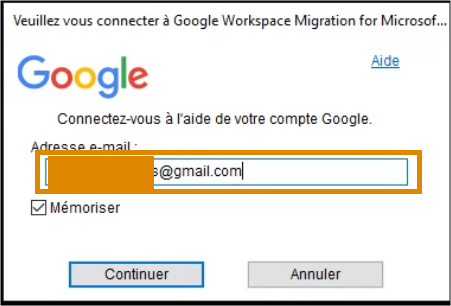
4. Si le navigateur internet ne s’ouvre pas automatiquement cliquez encore sur continuer dans la fenêtre ci-desous :
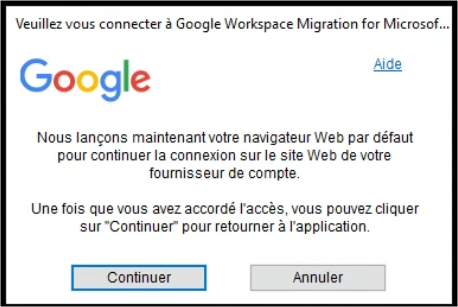
5. À l’ouverture du navigateur internet, connectez-vous à votre compte Gmail si ce n’est pas déjà fait.
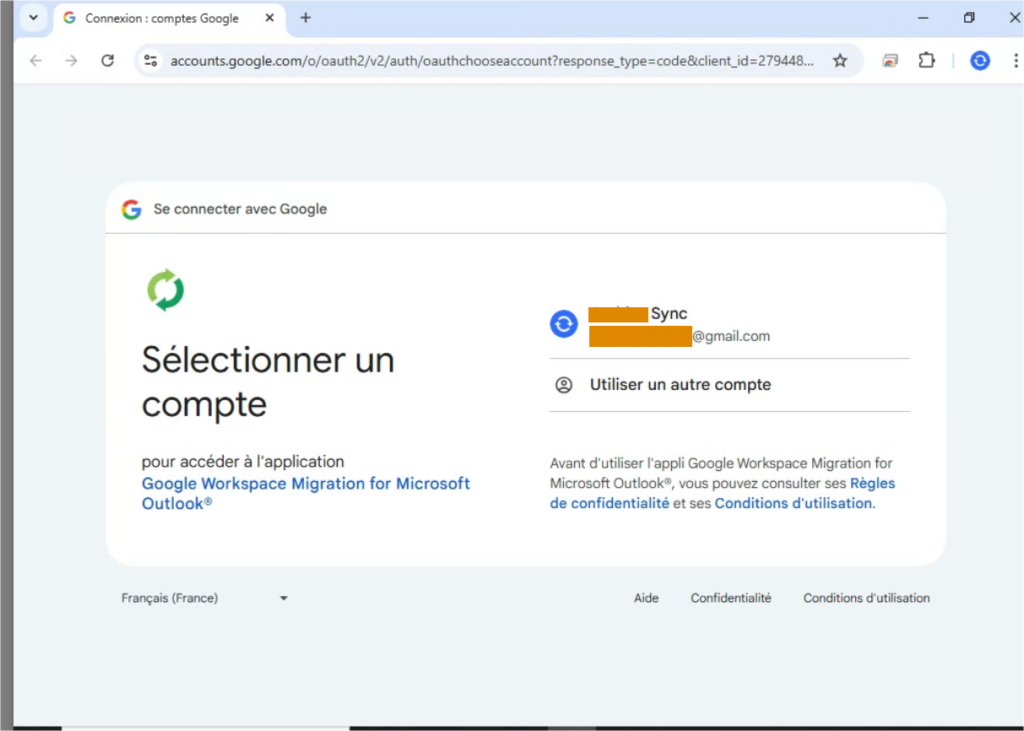
6. Cliquez sur continuer.
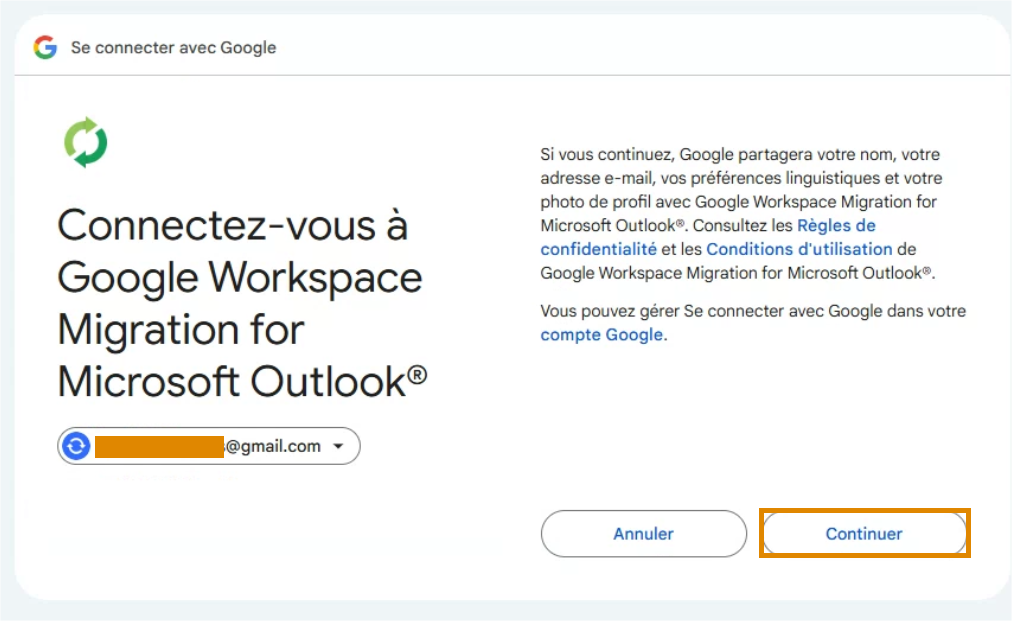
7. Cliquez sur Autoriser
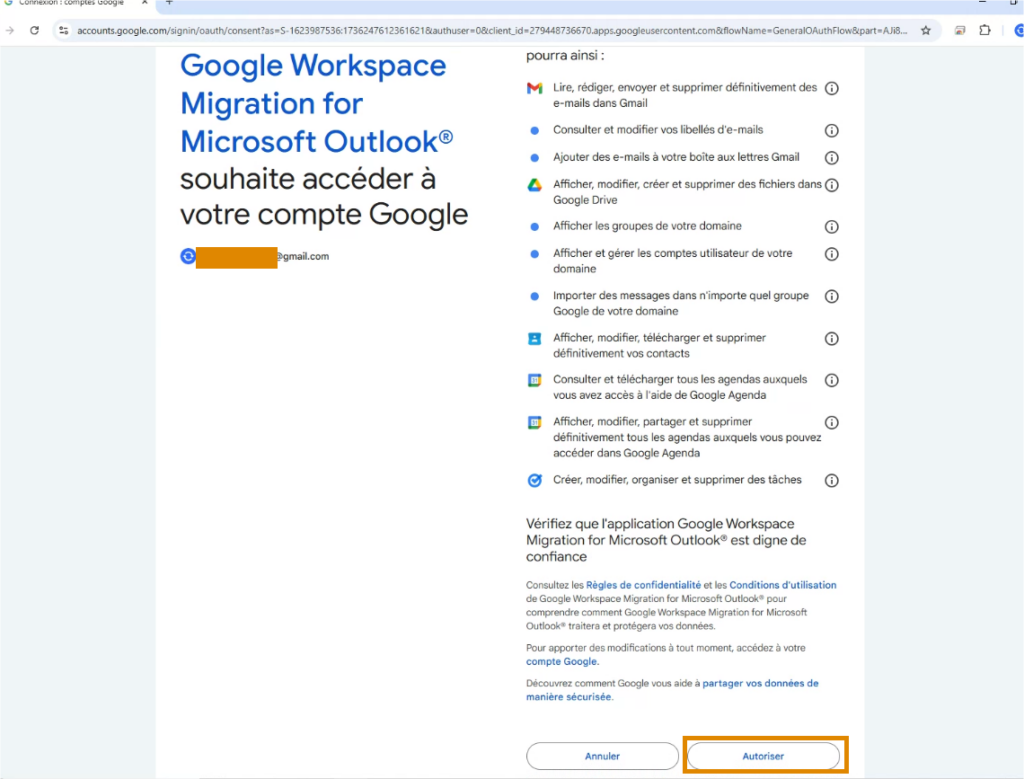
8. Si vous tombez sur la fenêtre ci-dessous, il faut recommencer à l’étape 3.
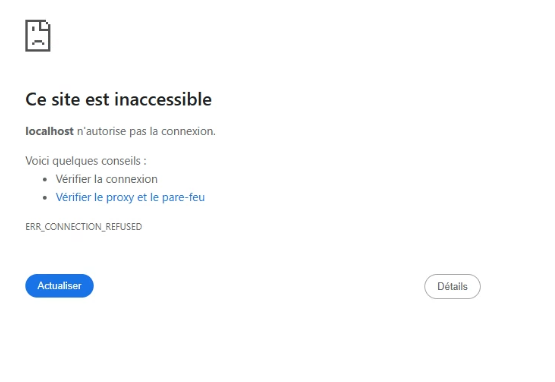
9. Ouvrez le menu déroulant et sélectionnez l’option « À partir de fichiers PST« .
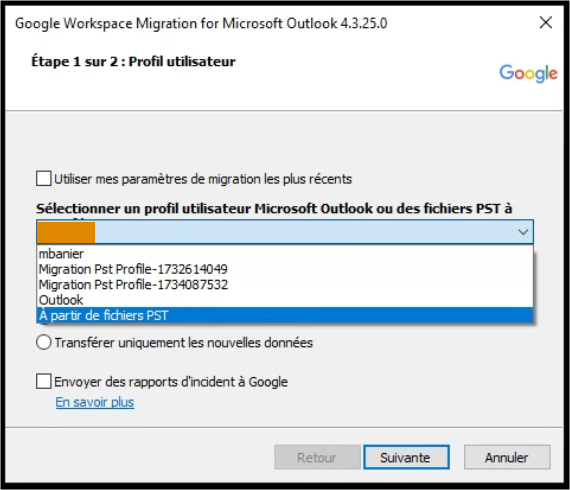
10. Une fenêtre de l’explorateur de fichiers s’ouvrira pour vous permettre de sélectionner et récupérer le fichier PST.
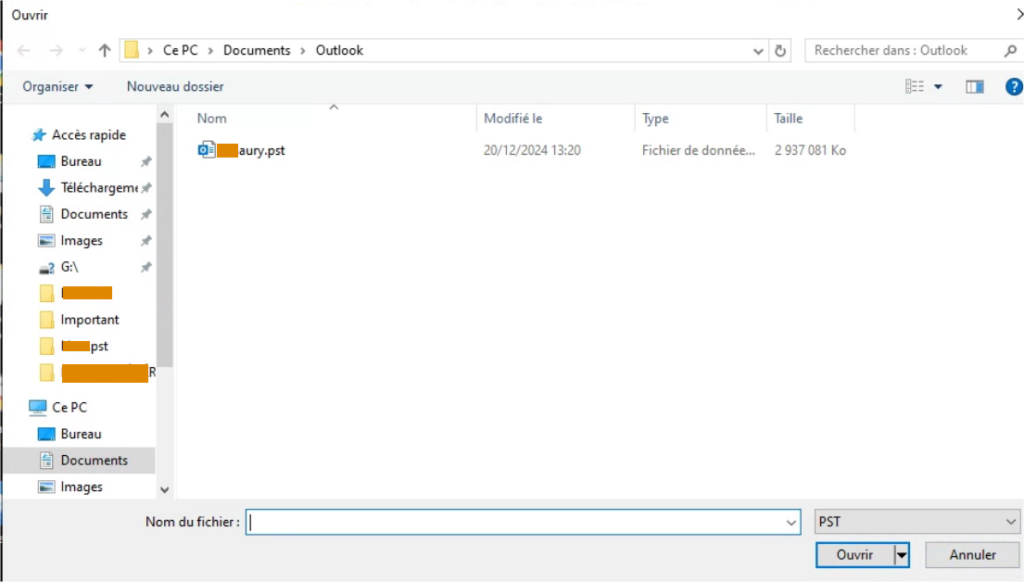
11. Après avoir sélectionné le fichier PST dans la fenêtre, cochez la case « Transférer toutes les données« , puis cliquez sur « Suivant« .
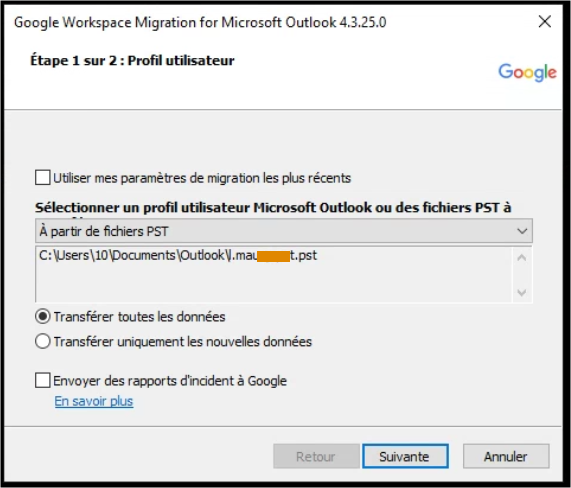
12. Choisissez les données à migrer en cochant les cases puis cliquer sur suivant :
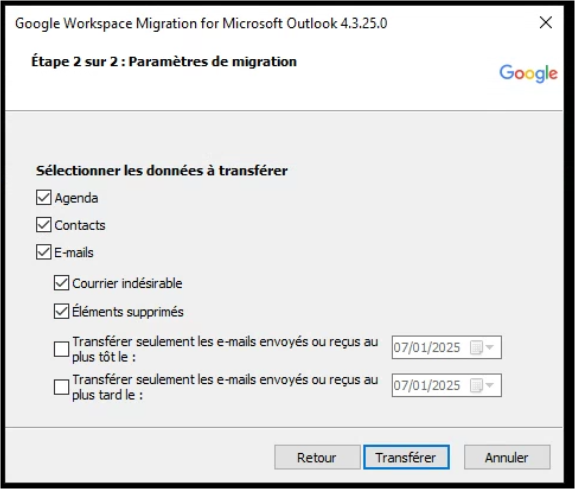
13. La migration commencera, affichant le nombre d’e-mails à migrer ainsi que la progression.
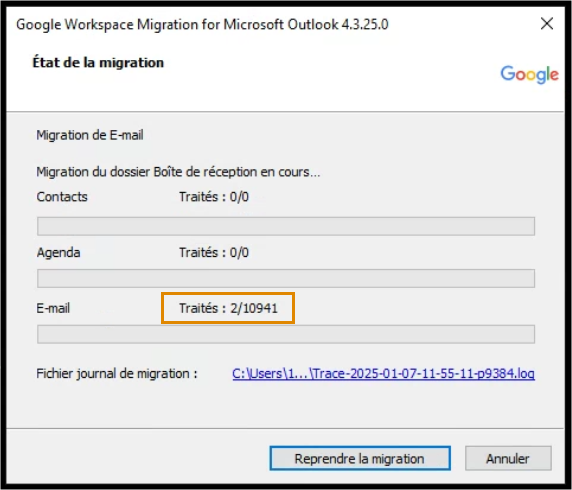
14. Un libellé sera créé dans votre compte Gmail au nom du fichier PST transféré, vous pourrez parcourir vos e-mails.
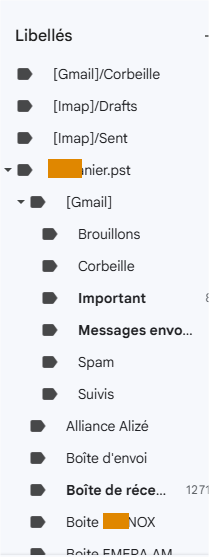
3. Interruption la migration avec GWMMO
Fichier de suivi lors d’une interruption de migration : GWMMO enregistre les traces de la migration dans des fichiers journaux situés dans le dossier mentionné (C:\Users\user\AppData\Local\Google\Google Apps Migration\Tracing\ClientMigration). Ces fichiers permettent de suivre les événements ou erreurs.
Reprise d’une migration interrompue : Lors de la reprise d’une migration, il n’est pas nécessaire d’utiliser directement le fichier de suivi (Trace-...log). GWMMO permet de continuer à partir du point où la migration a été interrompue en sélectionnant le fichier PST original. Le processus analyse automatiquement les données déjà migrées pour éviter les doublons.
